| EASYBIZ操作方法
随時改定処理の使い方
随時改定処理とは?
EASYBIZ給与にご用意している「随時改定処理」は、随時改定によって変更となる各社員の等級を、一括で「給与」>「社員設定」>「社員給与(社会保険)」に登録する便利機能です。
月額変更届を提出した後、「標準報酬月額改定通知書」が届きます。この通知書を確認しながら、社員一人ひとりの等級変更をする設定変更は大変です。
「随時改定処理」機能をご活用いただくと、その設定変更の手助けをいたします。
随時改定処理の流れ
- 月額変更届を印刷・提出する
- 月額変更届を印刷・提出した社員について、等級設定を変更する対象者とする
- 月額改定通知書が到着したらシステムが等級変更対象とした社員の等級と決定通知書の等級を照らし合わせる
- 等級設定を変更する対象とした社員の設定データを一括変更する
随時改定処理の操作方法
① 月額変更届を印刷・提出します。
月額変更届の印刷方法はこちらをご参照ください。
② 「給与」>「社会保険」>「随時」>「月額変更届」の画面で、 等級を変更する対象の社員にチェックを入れ、一覧の上部にある「対象」ボタンをクリックします。
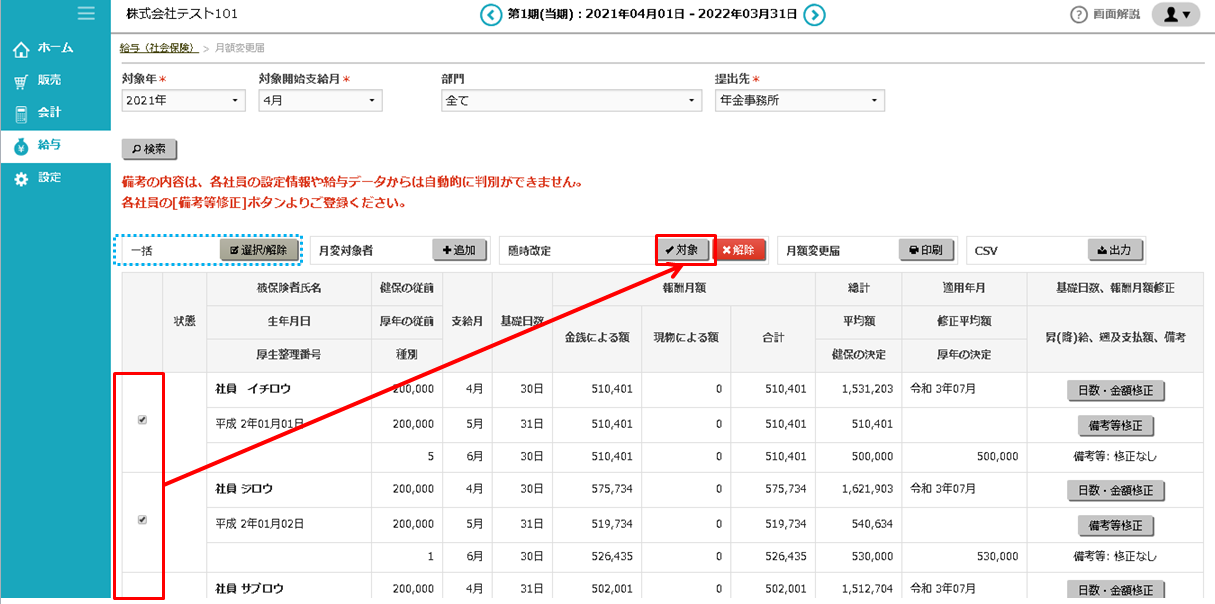
この操作が等級設定を変更する対象とする操作です。まだ、変更後の等級に設定変更したわけではありません。
「対象」ボタンをクリックすると、チェックした社員の行に、随時のマークが表示されます。
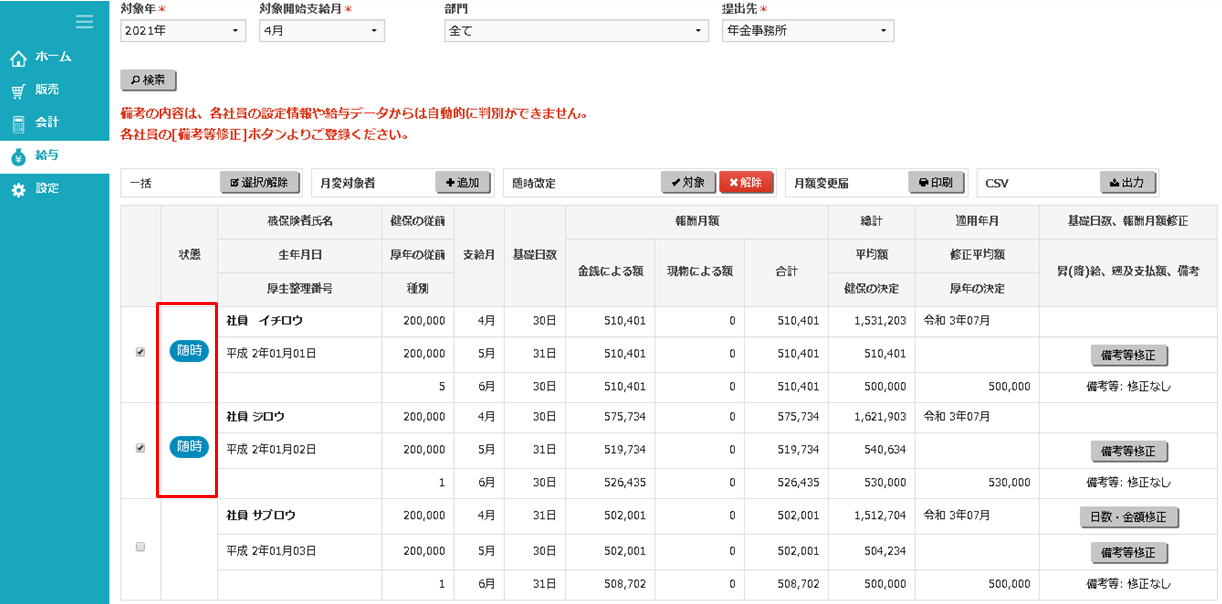
③ 月額改定通知書が到着したら各社員の等級を確認します。「給与」>「社会保険」>「随時」>「随時改定処理」にアクセスします。
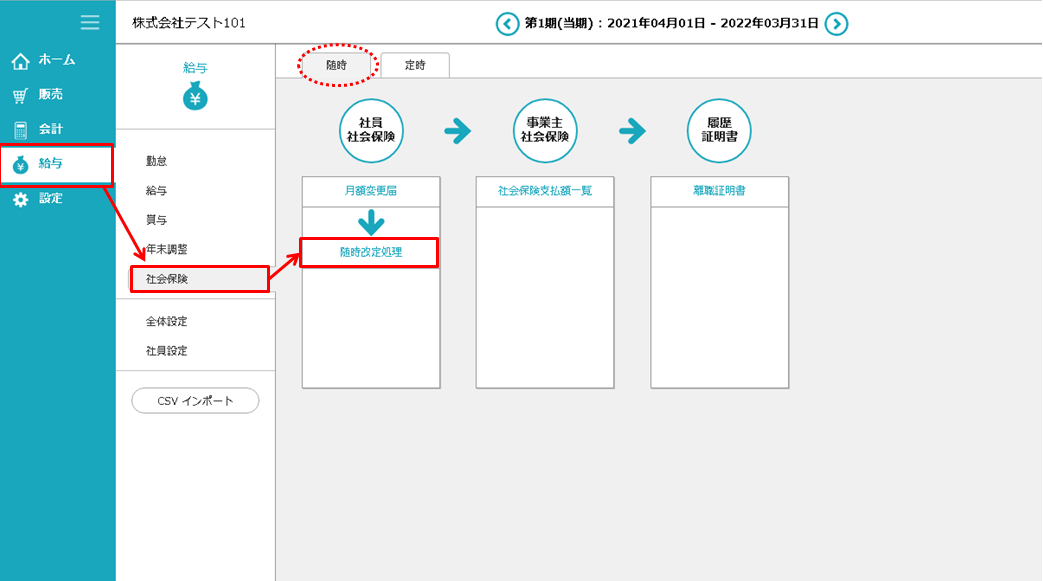
④ 「改定対象年」「改定対象月」「部門」「表示順」を選択し、「検索」ボタンをクリックします。
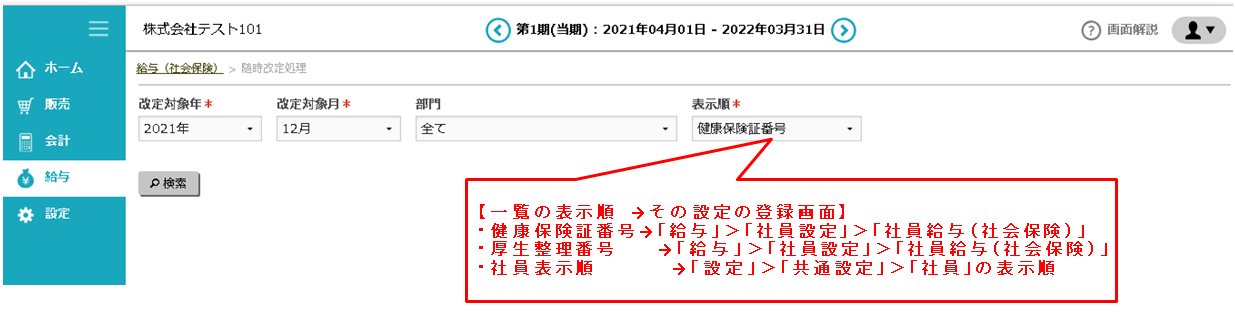
※一覧の左欄「健保証番号」の表示は固定です。検索条件の表示順で健康保険書番号以外の 「厚生整理番号」「社員表示順」を選択しても一覧に「厚生整理番号」「社員表示順の番号」は表示されません。
⑤ 各社員の変更後の等級と決定通知書の等級の付け合わせ確認をします。
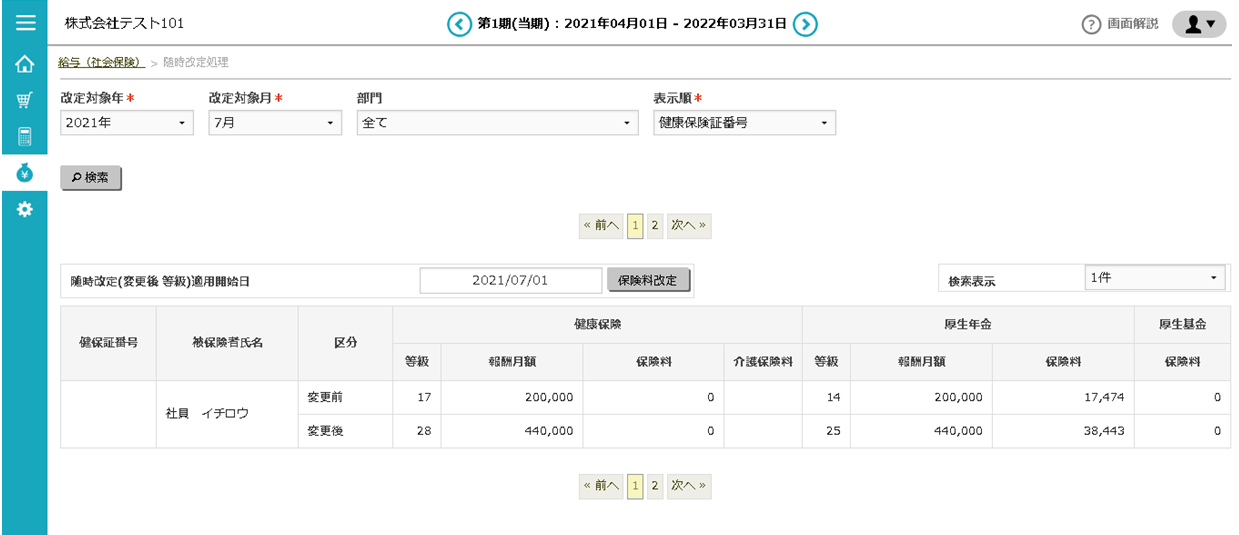
⑥ 一覧の上にある『随時改定(変更後 等級)適用開始日』に、変更後の等級として登録する年月日を指定し、「保険料改定」ボタンをクリックします。
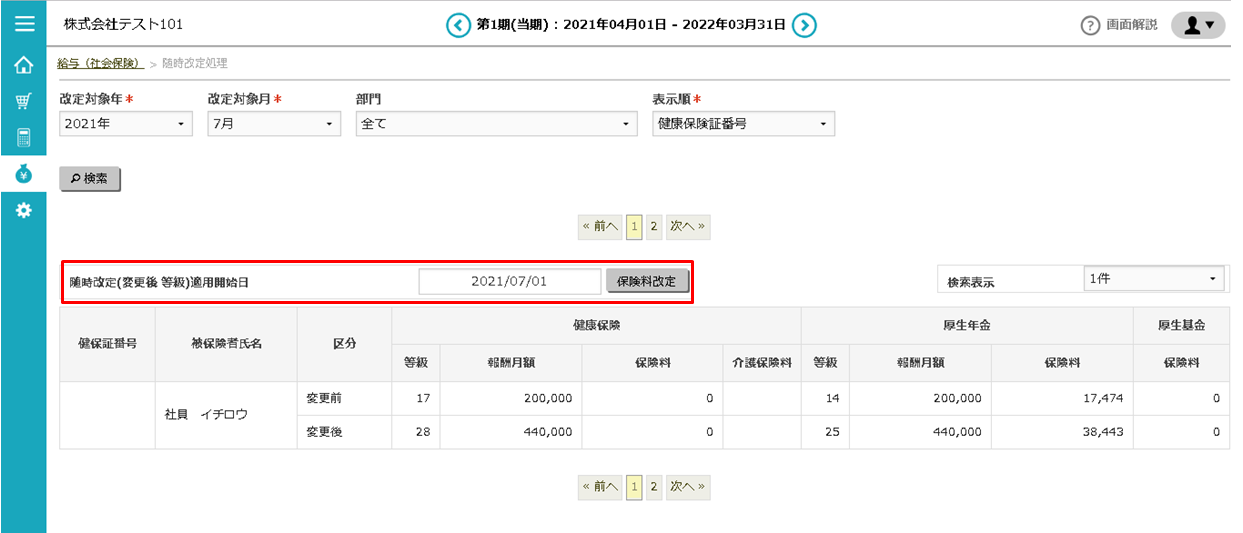
- 随時改定処理画面の「保険料改定」ボタンは一覧に表示した社員全員に適用されます。
- 「保険料改定」ボタンをクリックすると、一覧に表示された社員の「社員給与(社会保険)」の設定に、 指定した年月日で変更後の等級が一括登録されます。
- 「保険料改定」ボタンの取り消し操作はできません。
⑦ 「社員給与(社会保険)」に指定した年月日で変更後の等級の設定が登録されます。
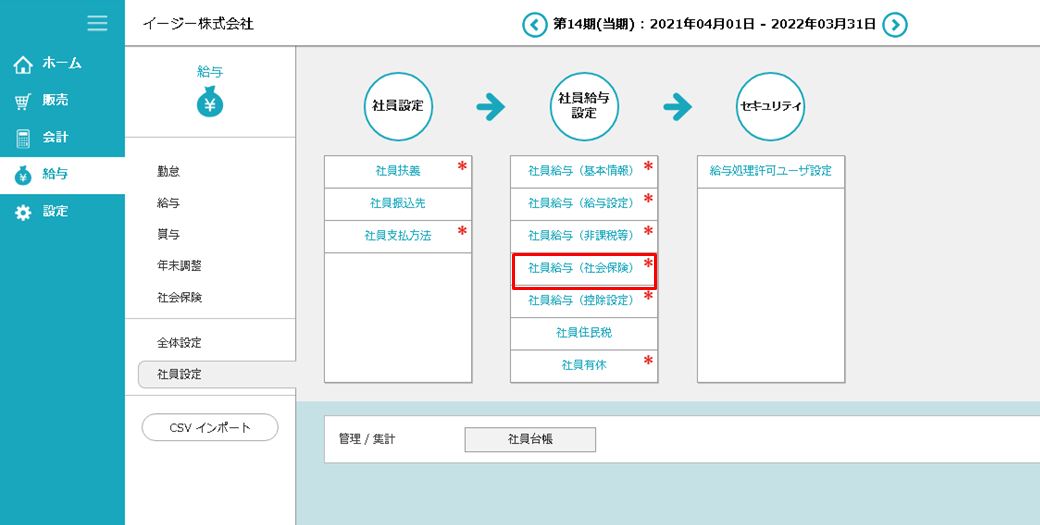
随時改定処理の対象とした状態を解除する方法
随時改定処理の対象とした状態を解除する操作は、「随時改定処理」の画面で「保険料改定」ボタンをクリックする前であれば可能です。
操作は、「給与」>「社会保険」>「随時」>「月額変更届」で行います。
■全社員の随時改定処理の対象の状態を解除する
- 随時改定処理の対象とした全社員を対象に解除する場合は、月額変更届を印刷した時と同じ条件で一覧を表示できるのが望ましいですが、 条件が不明な場合は、検索条件の「部門」を『すべて』として表示してください。
- 随時改定処理の対象となっている社員は、一覧の状態欄に随時のマークの表示があり、 左欄にチェックが入っている状態で表示されます。
- 左欄にチェックが入ってることを確認し、一覧上にある「解除」ボタンをクリックします。
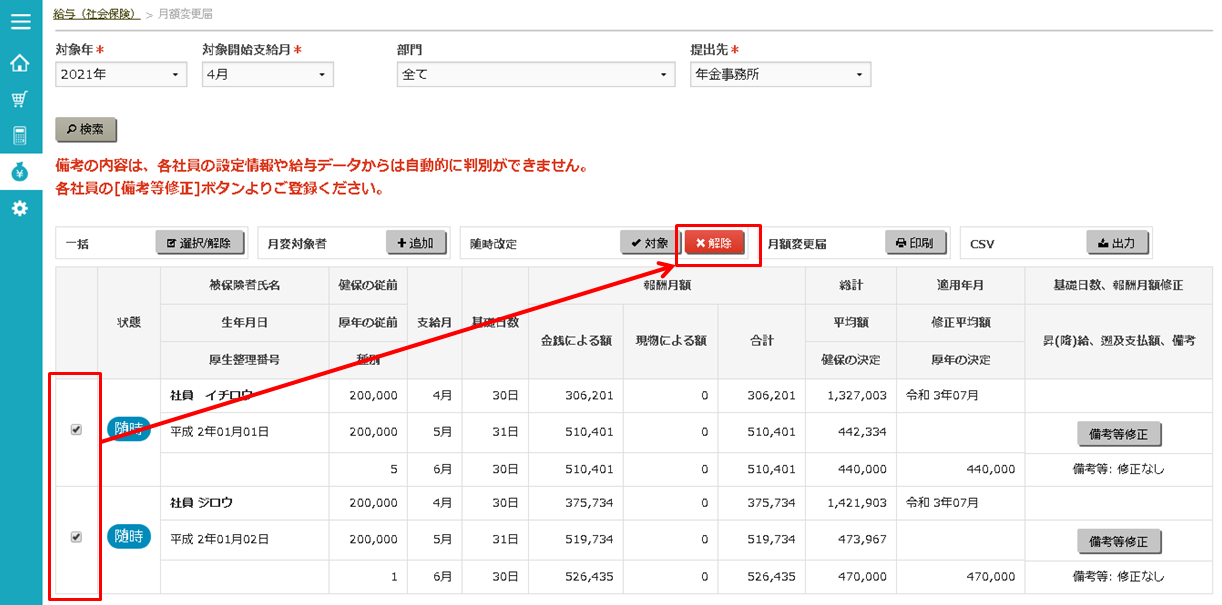
チェックが入っていた社員すべての状態に表示されていた随時マークが消えます。
■特定の社員の随時改定処理予約を解除する
- 特定の社員のみ随時改定処理の対象の状態を解除する場合は、該当社員が表示される条件で一覧を表示できれば大丈夫です。 条件が不明な場合は、検索条件の「部門」を『すべて』として表示してください。
- 随時改定処理の対象となっている社員は、一覧の状態欄に随時のマークの表示があり、左欄にチェックが入っている状態で表示されます。
- 随時改定対象の対象から除外しない社員行のチェックは外し、除外したい社員行のみチェックが入った状態にします。
- 一覧上にある「解除」ボタンをクリックします。
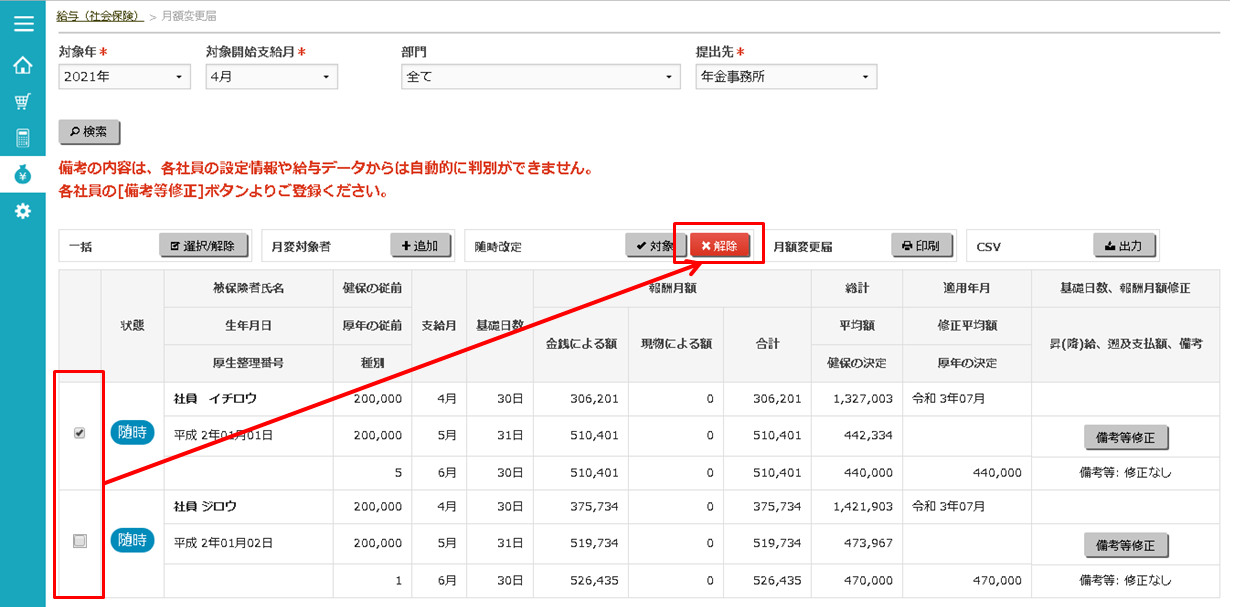
チェックした社員の状態に表示されていた随時マークが消えます。
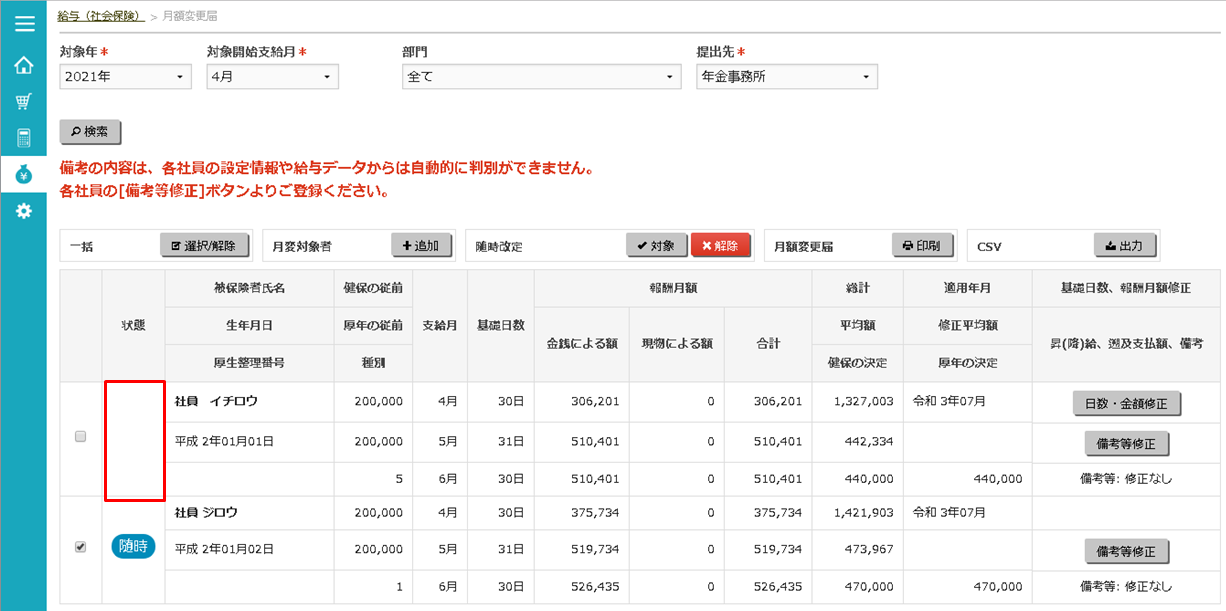
EASYBIZ給与システムにご用意している「随時改定処理」の機能は、必ずご操作いただくものではありませんが、
随時改定(月額変更届の提出)によって健康保険・厚生年金保険の等級が変更になる社員は、「社員給与(社会保険)」を変更後の等級で登録する必要があります。給与計算に影響があるためです。
随時改定のたびに「社員給与(社会保険)」の設定で社員一人ひとりの登録をし直すのは時間がかかります。
是非、EASYBIZ給与システムの「月額変更届」と「随時改定処理」を給与計算業務にお役立てください。
